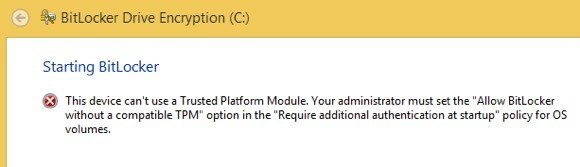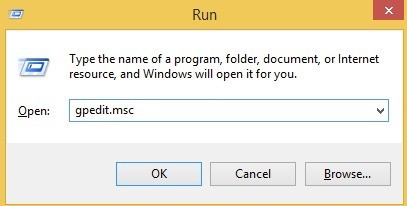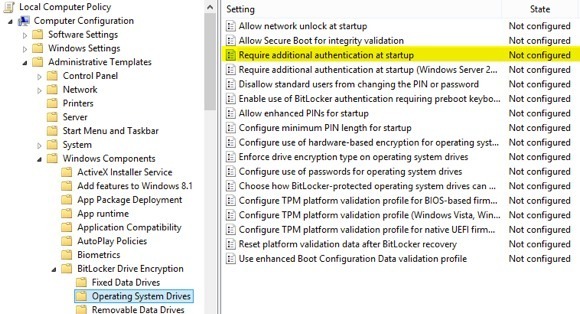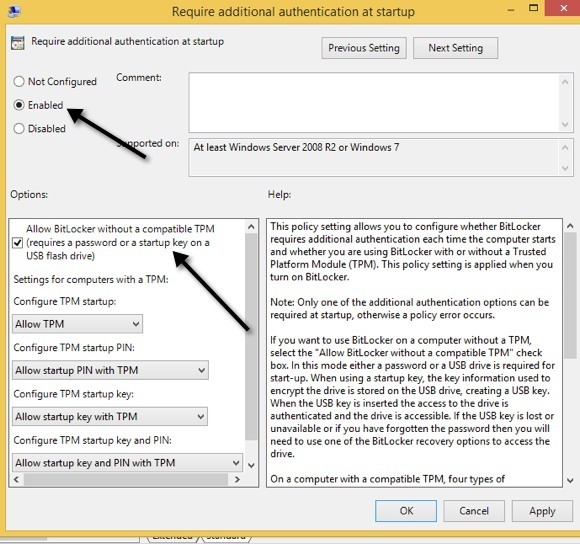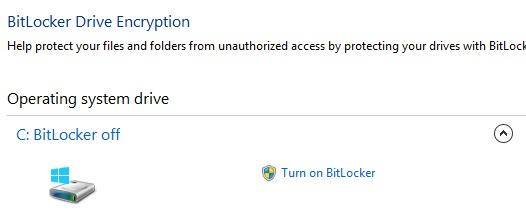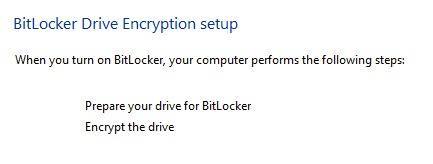Nemrég próbáltam engedélyezni a BitLocker-t egy régi Windows 10 PC-n otthon, és hibaüzenetet kaptam, amit találtam rendkívül titokzatosnak mindenkinek, aki nem számítógépes geek. Itt volt az üzenet:
This device can't use a Trusted Platform Module. Your administrator must select the "Allow BitLocker without a compatible TPM" option in the "Require additional authentication at startup" policy for OS volumes.
Mondd meg, mit !? A legtöbb ember valószínűleg csak törli a műveletet, és egy ilyen üzenettel elfelejti az egészet. Sajnos a Microsoft soha nem teszi egyértelművé és egyszerűen érthetővé a hibaüzeneteket. Letörjük.
1. Megbízható platformmodul (TPM)- Ez alapvetően egy olyan chip, amely olyan újabb processzorokon, amelyek több biztonsági funkcióval rendelkeznek. Amikor a BitLocker TPM-t használ, a titkosítási kulcsot a chipen tárolja. Ha nincs chipje, amely támogatja a TPM-t, akkor továbbra is használhatja a BitLocker alkalmazást, de a titkosítási kulcsot az USB pendrive-ra kell tárolnia.
2. Rendszergazdai irányelvek- Szóval mi a lényeg az X és az Y házirend OS-kötetek kiválasztására? Alapvetően ez olyan csoportos házirend-beállítás, amelyet meg kell változtatni, amely lehetővé teszi a BitLocker számára a TPM követelmény nélkül való munkavégzést.
A javítás elég egyszerű, csak kövesse az utasításokat, és ne végezzen semmilyen más módosítást 1. lépés- Nyissa meg a csoportházirend-szerkesztőt a Windows kulcs + Rmegnyomásával vagy kattintson a Start gombra a Windows 10 rendszerben, majd írja be a >Futtatás. A Futtatás párbeszédpanelen lépjen be és írja be a gpedit.mscparancsot, majd nyomja meg az Enter billentyűt.
a következő rész a csoportházirend alatt:
Computer Configuration - Administrative Templates - Windows Components - BitLocker Drive Encryption - Operating System Drives
A jobb oldalon a További hitelesítés kérése indításkor. Folytassa, és kattintson duplán az opcióra.
Alapértelmezés szerint Nincs konfigurálvabe kell kattintania az Engedélyezettrádiógombra. Automatikusan ellenőrizze a BitLocker engedélyezése kompatibilis TPMjelölőnégyzetet, de ha nem, akkor ellenőrizze.
Kattintson az OK gombra, majd zárja be a csoportházirendet. Most térj vissza a BitLocker képernyőre, és kattints a BitLocker bekapcsolásalinkre.
üzenet, meg kell jelennie a BitLocker telepítő képernyőjén. Ha a Next gombra kattint, a BitLocker merevlemezének beállítása lesz.
Ismét nincs tényleges biztonsági hátrány a BitLocker TPM nélkül, csak az, hogy a titkosítási kulcsot az USB-meghajtón kell tárolni, nem pedig a chipen tárolni. Ha még mindig problémái vannak a BitLocker Windows 8 vagy Windows 10 rendszeren történő engedélyezésével, írj egy megjegyzést, és tudasd velünk. Enjoy!